 |
 |
|
||
 |
||||
Kontrollere statusen til blekkpatronene
For Windows
 Merknad:
Merknad:|
Epson kan ikke garantere kvaliteten eller påliteligheten til uoriginalt blekk. Hvis det er installert uoriginale blekkpatroner, kan det hende at blekkpatronstatusen ikke vises.
Når en blekkpatron holder på å gå tom, vises et Low Ink Reminder (Varsel om lite blekk) automatisk på skjermen. Du kan også kontrollere blekkpatronenes status fra dette vinduet. Hvis du ikke ønsker at denne skjermen skal vises, må du først gå inn på skriverdriveren, klikke kategorien Maintenance (Vedlikehold), velge Speed & Progress (Hastighet og progresjon), og deretter velge Monitoring Preferences (Kontrollinnstillinger). På skjermen Monitoring Preferences (Kontrollinnstillinger) fjerner du merket for Enable Low Ink Reminder (Aktiver varsling om lite blekk).
|
Gjør ett av følgende for å kontrollere statusen til blekkpatronene:
Dobbeltklikk snarveisikonet for skriveren på Windows-taskbar (oppgavelinje). I avsnittet nedenfor beskrives det hvordan du legger til et snarveisikon på taskbar (oppgavelinje):
 Se Fra snarveisikonet på oppgavelinje
Se Fra snarveisikonet på oppgavelinje
 Se Fra snarveisikonet på oppgavelinje
Se Fra snarveisikonet på oppgavelinje
Åpne skriverdriveren, og klikk kategorien Maintenance (Vedlikehold). Klikk deretter EPSON Status Monitor 3. En illustrasjon viser statusen til blekkpatronene.
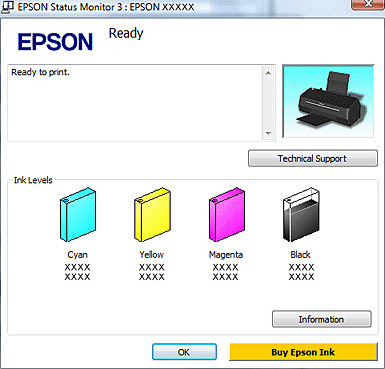
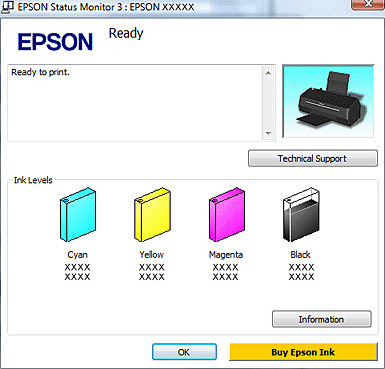
 Merknad:
Merknad:|
Hvis noen av de installerte blekkpatronene i skriveren er ødelagt, inkompatible med skrivermodellen eller feil installert, vil ikke EPSON Status Monitor 3 vise en nøyaktig beregning av blekkpatronstatusen. Pass på å erstatte eller gjeninnsette blekkpatronene som anvist av EPSON Status Monitor 3.
|
Progresjonsmåleren vises automatisk når du starter en utskriftsjobb. Du kan kontrollene statusen til blekkpatronene fra dette vinduet. Klikk knappen Check Ink Levels (Kontroller blekknivåene) på skjermen med progresjonsmåleren, slik at du får vist statusen til blekkpatronene som illustrasjonen nedenfor viser.
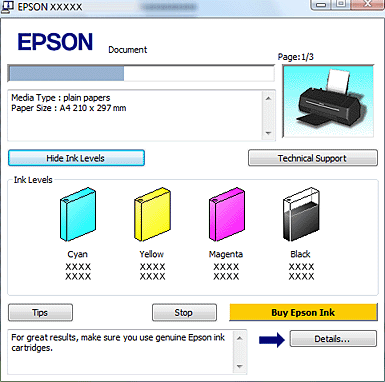
For Mac OS X
 Merknad for Mac OS X 10.5
Merknad for Mac OS X 10.5|
Når en blekkpatron holder på å gå tom, vises et Low Ink Reminder (Varsel om lite blekk) automatisk på skjermen. Du kan også kontrollere statusen til blekkpatronene fra dette vinduet. Hvis du ikke vil vise dette vinduet, velger du Preferences (Innstillinger) på Application (Program)-menyen når meldingen Low Ink Reminder (Varsel om lite blekk) vises, og fjerner merket for Enable Low Ink Reminder (Aktiver varsling om lite blekk).
|
Du kan sjekke blekkpatronstatusen ved å bruke EPSON StatusMonitor. Følg trinnene nedenfor.
 |
Få tilgang til dialogboksen EPSON Printer Utility3.
|
 |
Klikk EPSON StatusMonitor-knappen. EPSON StatusMonitor kommer frem.
|
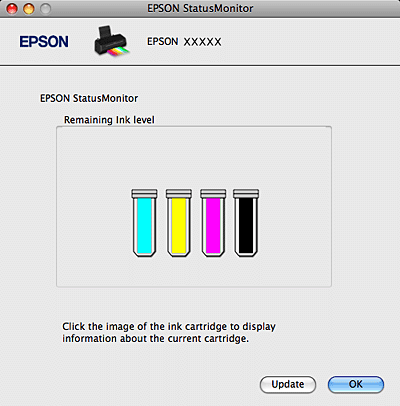
 Merknad:
Merknad:|
Bildet viser blekkpatronstatusen da EPSON StatusMonitor først ble åpnet. Hvis du vil oppdatere statusen til blekkpatronene, klikker du Update (Oppdater).
Epson kan ikke garantere kvaliteten eller påliteligheten til uoriginalt blekk. Hvis det er installert uoriginale blekkpatroner, kan det hende at blekkpatronstatusen ikke vises.
Hvis noen av de installerte blekkpatronene i skriveren er ødelagt, inkompatibel med skrivermodellen eller feil installert, vil ikke EPSON StatusMonitor vise en nøyaktig beregning av blekkpatronstatusen. Pass på å erstatte eller gjeninnsette blekkpatronene som anvist av EPSON StatusMonitor.
|
 Merknad for Mac OS X 10.5
Merknad for Mac OS X 10.5|
Skriverovervåkingsvinduet vises automatisk når du starter en utskriftsjobb. Du kan kontrollene statusen til blekkpatronene fra dette vinduet.
|
